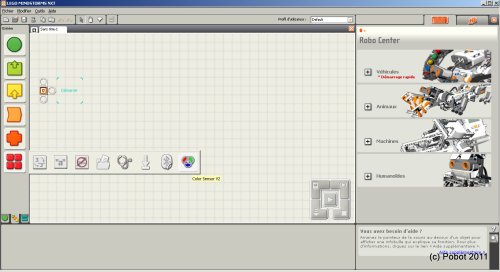Un capteur de couleur est souvent un capteur de lumière. C’est en tout cas le cas de celui que nous allons décrire ici.
Conçu par la société Hitechnic pour équiper les robots Lego Mindstorms NXT, il vient en remplacement du capteur de couleur équipant les versions 2.0 de ce kit.
Cet article vous propose déjà la mise en oeuvre de ce capteur mais permettra de faire un comparatif d’efficacité des deux versions, Lego versus Hitechnic.
Matériel requis
– une brique Lego NXT v1.0 ou v2.0
– un capteur de couleur Hitechnic v2.0
Ces produits sont disponibles en France chez Génération Robots.
Le capteur seul coûte 50 € mais c’est conforme aux prix de la gamme Lego Mindstorms. Il a l’avantage d’être fiable et directement utilisable dans un projet, ce qui est justement le but recherché à travers ces kits.
La construction d’un capteur de couleur a été menée à bien à plusieurs reprises au sein de Pobot, que ce soit à travers des composants spécialisés ou en concevant un circuit de A à Z utilisable sur tous types de circuits (micro-contrôleurs, Arduino, ...), pas pour NXT.
Logiciel requis
En sus de l’environnement NXT-G par défaut, vous aurez besoin pour démarrer rapidement avec ce capteur d’un programme compilé à exécuter dans votre brique Mindstorms une seule fois afin de la paramétrer pour l’utilisation à 50 Hz (fréquence du courant EDF en France et en Europe) du capteur de couleur.
La fréquence du courant électrique alternatif intervient car elle se retrouve dans les éclairages : faites le test avec un multimètre de bricolage en fonction fréquencemètre en pointant la sonde rouge vers une lampe.
Préciser la fréquence permet à un filtre logiciel dans le capteur de faire suffisamment d’échantillonnage pour faire disparaitre ce parasitage. C’est une astuce (voire une évidence) que nous avions mise en oeuvre sur le capteur capacitif 3D.
Vous aurez également besoin du logiciel spécifique à ce capteur sous forme de bloc NXT-G. N’utilisez pas le bloc du capteur de couleur Lego intégré au kit 2.0, cela ne fonctionnerait pas (j’ai testé bien sûr).
Préparation
Configurer à 50 Hz
Le programme "SetTo50Hz.rxe" est déjà compilé, il ne s’ouvre pas comme un programme NXT-G avec des blocs visibles mais il se télécharge dans la mémoire de la brique NXT.
Ouvrez la fenêtre NXT avec le bouton en haut à gauche du bloc de boutons qui permet de lancer un programme, de le télécharger ou de l’arrêter.
Sélectionnez l’onglet Mémoire à côté de celui des Communications. Cliquez sur "Télécharger" pour sélectionner le fichier .rxe et l’envoyer dans la brique.

Fermez la fenêtre et utilisez les boutons de votre brique Mindstorms pour retrouver ce programme sur le petit écran et le lancer.
C’est tout, revenez en arrière (la brique affiche une annulation du programme, ce n’est pas grave). Vous pouvez effacer le programme. Si vous voyagez dans un pays utilisant un courant à 60 Hz (USA, Japon), pensez à prendre le programme .rxe pour cette fréquence sur le site Hitechnic.
Installer le bloc NXT-G
Suivez la procédure comme pour un autre bloc. Utilisez le menu Outils puis Assistant d’importation... puis sélectionnez le répertoire contenant les fichiers téléchargés (il faut décompresser l’archive quelque part sur votre disque).
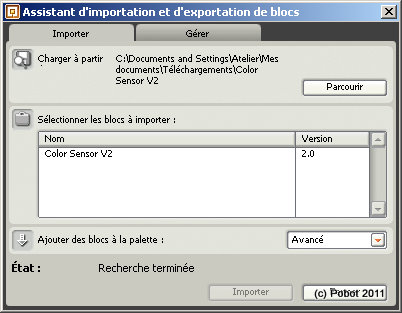
Dans la fenêtre de l’assistant, le bloc du capteur de couleur est détecté, en version 2.0. Sélectionnez la ligne et demandez l’importation (dans la catégorie "Avancés" par défaut ou celle de votre choix.
C’est terminé, vous avez désormais accès à ce bloc pour créer un programme.
Un premier programme
Rien de bien compliqué :
– une boucle pour mettre à jour le capteur et l’affichage en permanence
– le bloc de lecture du capteur (pensez à mettre le numéro du port où votre capteur est connecté)
– le bloc de conversion d’un nombre en texte
– le bloc d’affichage sur l’écran (pensez à sélectionner le texte, pas l’illustration)
– un bloc d’attente d’une seconde histoire d’avoir le temps de lire bien que la boucle fasse aussi l’affaire, mais par habitude c’est plus pratique...
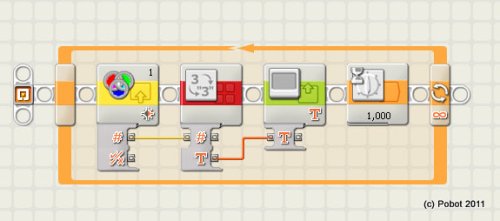
 PoBot
PoBot
 Capteur de couleur NXT Hitechnic
Capteur de couleur NXT Hitechnic